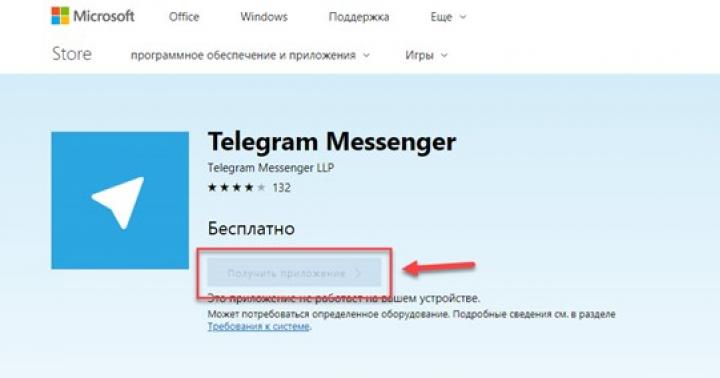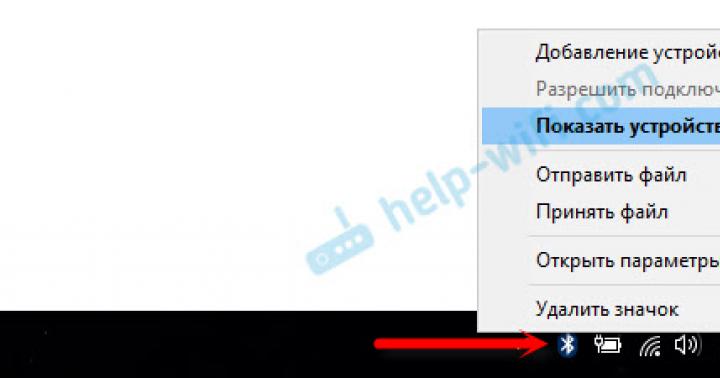Как настроить параметры синхронизации и отображения аккаунта на мобильном устройстве?
Операционная система Android построена таким образом, что можно настроить параметры синхронизации для всех приложений, находящихся в телефоне. Также имеется возможность настройки типов данных, которые необходимо синхронизировать для каждого аккаунта, а некоторые приложения (например - Gmail, Календарь) имеют собственные настройки синхронизации, а также – умеют синхронизировать данные из различных приложений.
Некоторые же наоборот – синхронизируют данные только с первичным Google-аккаунтом. Некоторые аккаунты имеют поддержку двухсторонней синхронизации данных т.е. изменения, вносимые в данные аккаунта на мобильном устройстве, автоматически отражаются на копии этой же информации в интернете. К примеру – именно таким образом работает аккаунт Google.
Для определения настроек синхронизации необходимо:
1. Перейти в Меню -> Настройки ->
2. В зависимости от типа аккаунта, на экране его настроек будет отображен некоторый набор параметров. Установите или снимите чекбокс возле параметра «Фоновое использование данных», для указания разрешений передачи данных в фоновом режиме. К примеру – если вы снимите данный флаг у Google-аккаунта, система перестанет получать информацию о новой почте, Календарь не сможет синхронизировать мероприятия и встречи и т.д., пока не будет выполнено ручное обновление данных.
3. Установите/снимите флажок у значения «Автосинхронизация» для разрешения/снятия автоматической синхронизации информации, находящейся на мобильном устройстве, с информацией, находящейся в интернете.
Ручное проведение синхронизации:
1. Перейти в Меню -> Настройки -> Настройка аккаунтов и синхронизации
2. Выберите аккаунт, данные которого необходимо синхронизировать, а затем нажмите «Меню» -> Синхронизировать
Также возможно и редактирование настроек синхронизации аккаунта. Для этого также необходимо перейти в Меню -> Настройки -> Настройка аккаунтов и синхронизации, затем выбрать аккаунт, настройки которого вы желаете отредактировать. При этом будет открыт экран «Данные и синхронизация» со списком данных, подлежащих для синхронизации. Соответственно, отмеченные элементы будут синхронизироваться.
3. Установите набор элементов, которые вы желаете синхронизировать и отключите те, которые не хотите.
Примечание: снятие флажка не приведет к удалению данных с вашего мобильного устройства: она просто не будет более синхронизироваться с интернет-версией данного аккаунта. Для удаления информации, связанной с данным аккаунтом необходимо будет просто удалить этот аккаунт с мобильного устройства.
Google предлагает два быстрых способа удалить дублирующиеся контакты. Какой бы вы ни выбрали, результат будет один: если система найдёт в телефонной книге записи с одинаковым именем, она объединит их в единый контакт. Причём, если в дублях указаны разные номера телефонов, все они привяжутся к обобщённому контакту.
Обратите внимание: эти способы работают только с теми контактами, которые хранятся в аккаунте Google.
1. Объединение контактов на Android-устройстве
Этот вариант подходит для устройств из линеек Pixel, Nexus, Android One и Google Play Edition. Если ваш гаджет к ним не относится, перейдите сразу к пункту «Объединение контактов на сайте Google».
Запустите приложение «Контакты» от Google (если оно не установлено на смартфоне, скачайте его из Google Play).
Откройте меню программы и выберите «Предложения».

Нажмите «Проверьте повторяющиеся контакты», а затем «Объединить» под найденными дублями.


2. Объединение контактов на сайте Google
Откройте браузер и войдите в через аккаунт, связанный со смартфоном. Кликните Gmail → «Контакты».

На панели слева выберите «Похожие контакты» и кликните «Объединить» под найденными дублями.

После этого повторяющиеся контакты удалятся с сервера, а если в аккаунте настроена синхронизация между устройствами, то и со смартфона.
Как удалить контакты-дубликаты при помощи сторонних приложений
Если в телефонной книге есть повторяющиеся контакты, привязанные не к Google, а к другим аккаунтам (Viber, Telegram и прочим), эти дубликаты придётся удалять вручную или с помощью сторонних программ вроде Contacts Optimizer. Достаточно выбрать в ней нужный аккаунт, нажать Tap to find duplicates, отметить дубли и подтвердить их удаление.
Операционная система Android, как и любая другая, не является совершенной. Поэтому у пользователей могут возникать различные проблемы, в том числе и с сохраненными номерами. В этом руководстве мы расскажем, как удалить контакты на Андроид, как избавиться от двойных контактов и исправить другие неполадки адресной книги.
Удалить контакт из телефонной книги проще простого. Для этого выполните следующие действия:
Шаг 1 . Запустите приложение Контакты (также может называться Люди в зависимости от версии ОС)

Шаг 2 . Нажмите и удерживайте на контакте, который необходимо удалить, до появления контекстного меню.

Шаг 3 . Нажмите кнопку «Удалить », а затем подтвердите выбор.

Как удалить контакты с SIM карты
Чтобы удалить контакты с сим карты, нужно сначала настроить их отображение. Последовательность действий следующая:
Шаг 1 . Запустите приложение Контакты .
Шаг 2 . Нажмите кнопку «Меню » смартфона.

Шаг 3 . Откроются настройки приложения, нажмите кнопку «Отображение ».

Шаг 4 . Установите галочку «Контакты SIM карты » в положение «Включено ».

Шаг 5 . Вернитесь в приложение Контакты , найдите в списке номеров появившиеся контакты сим карты (они будут отображаться с соответствующей пометкой), выберите и удалите их по своему усмотрению.
Пакетное удаление контактов
Выделять и удалять каждый контакт из телефонной книги Андроид по отдельности – достаточно трудоемкое и скучное занятие, если номеров в телефоне несколько сотен. Поэтому вы можете воспользоваться функцией пакетного удаления:
Шаг 1 . Запустите приложение Контакты .
Шаг 2 . Нажмите кнопку «Меню » смартфона.
Шаг 3 . Нажмите кнопку «Дополнительно ».

Шаг 4 . Нажмите кнопку «Пакетное удаление ».

Шаг 5 . Вы вернетесь в приложение Контакты , где сможете установить галочки напротив нужных номеров и удалить их одним нажатием кнопки.

Почему появляются двойные контакты
Установка различных прошивок на смартфон с последующей синхронизацией данных может привести к появлению двойных контактов на Android. Вследствие этого книга номеров может разрастись до неприличных размеров, и пользователю придется постоянно пробираться сквозь дебри одинаковых контактов. Частично решить эту проблему можно с помощью функции объединения дубликатов:
Шаг 1 . Запустите приложение Контакты .
Шаг 2 . Нажмите кнопку «Меню » смартфона.
Шаг 3 . Нажмите кнопку «Дополнительно ».
Шаг 4 . Нажмите кнопку «Объединение дубликатов ».

Шаг 5 . ОС предложит найти дубликаты контактов и объединить их. Нажмите кнопку «Объединить », чтобы запустить эту операцию.

Как удалить дублирующиеся контакты на Android
Вы можете также удалить дубликаты контактов, воспользовавшись средствами сервиса Google или сторонними приложениями, например, Duplicate Contacts . Рассмотрим оба варианта.
Google Контакты
Шаг 1. Запустите браузер и пройдите по адресу google.com/contacts .
Шаг 2. Введите данные от аккаунта Google .
Шаг 3. Нажмите кнопку «Найти похожие контакты ».

Шаг 4. Выберите дублирующиеся контакты и удалите их.
Duplicate Contacts
Шаг 1. Установите и запустите приложение Duplicate Contacts .
Шаг 2. Программа просканирует список контактов и покажет, есть ли на смартфоне дублирующиеся номера.

Шаг 3. Выберите и удалите дубликаты контактов.
Заключение
Любая проблема, возникающая со смартфоном, легко решается, если знать, что делать. В этом руководстве мы рассказали, как удалить контакты на Android; кроме того, на нашем сайте вы найдете решение прочих вопросов, связанных с адресной книгой – как скопировать контакты с Android на компьютер , как перенести контакты с Андроида на Андроид , как восстановить удаленные контакты на Андроиде , и другие.
Вы пользуетесь Android, у вас много друзей, и адресная книга напоминает просто хаотический список. Вы скачали и установили в настройках учетных записей Ваши контакты, указали адрес Facebook, Twitter и Skype, и в адресной книге они все появились: Петро, Petro, Петя и все в таком духе. Вы видите что один и тот же контакт представлен по разному. А вы хотите знать что Ваш контакт пишет Вам со всех аккаунтов одновременно — например, сообщение через Facebook или звонок по Skype.
Объединив контакты, вы сможете навести порядок в адресной книге
Собираем все контакты.
Для тех, кто не знает, как собрать воедино контакты на Ваш Android смартфон, вам нужно сделать ряд простых действий.
Первое действие вы активируете учетную запись Google . Вы делаете это при первом включении интернет услуг телефона, у вас автоматически активируется Google Talk. Примечание, вы можете использовать несколько аккаунтов Google, например личный Gmail и рабочий Google Apps с Вашим доменом. Для ввода аккаунта Google Apps вы указываете полный Ваш Email.
У многих есть профиль ВКонтакте. Это социальная сеть номер один для всех пользователей СНГ — Украины, России и стран ближнего зарубежья. Для работы в ней Вам нужно скачать небольшую программу Вконтакте SYNC, ссылка для загрузки программы скачать Вконтакте Sync . После установки программы переходим Настройки выбирае Учетные записи и синхронизация прописываем Ваши учетные данные ВКонтакте. Ставим втоматическую фоновую синхронизацию обновляем аккаунты.
Facebook данный профиль стоит по умолчанию. Вы можете вводить данные Facebook, можете пропустить. В случае его активации вы будете получать обновления среди Ваших друзей, в частности — фотографии, обновление статусов и комментарии к новостям и ссылки. Доступна такая функция у каждого контакта в разделах События и Медиа. И в всевозможных виджетах вы будете видеть обобщенную информацию. Для возможности ответа следует установить приложение Facebook.
Twitter малопопулярный, но стремительно набирающий ее клиент, который интегрируется с множеством новостных сервисов и позволяет быстро в один клик делиться новостями и читать новости с интересующих Вас новостных порталов. Каждый подписчик получает так называемую ленту коротких сообщений, заголовков. Вы можете добавить аккаунты Twitter встроенным клиентом по умолчанию
Skype программа, известная как уникальный способ вести онлайн голосовые вызовы и видеозвонки, не оплачивая время разговора между абонентами одной программы. Вы лишь используете интернет Вашего смартфона — Wi-Fi, или EDGE/3G. При включении программы вы можете синхронизировать аккаунты прямо из программы Skype. Для совершения звонков канала GPRS недостаточно
Вы можете найти также сторонние клиенты синхронизации и других служб.
Итого мы получаем целую массу контактов, которые у Вас будут в адресной книге.
Объединяем все контакты.
Обратите внимание, что каждому контакту присваивается фамилия и имя. Оно подхватывается и из Вконтакте, и из Facebook, и изменить их нельзя. Одинаковые ФИО будут автоматически объединяться, что отчасти упрощает нашу задачу. Но если контакт записан латиницей, а другой кириллицей, автоподбор может дать сбой. Второй причиной сбоя автообъединения может быть вариации славянских имен — Саша и Александр, Вася и Василий и т.п. Такие имена не сольются.
- Чтобы соединить один контакт с другим — выбираем его, и нажимаем на поле Связанные контакты.
- Затем в диалоговом окне выбираем подобные контакты.
- В случае несовпадения полей — Фамилии, имени, почты, номеров — нажимаем ниже Все контакты и ищем скроллингом нужный
- Нажимаем на подобный контакт
- Все, вы связали учетную запись
Вы можете связать в один контакт воедино до 5 учетных записей
Если вы общительный человек, ваша контактная книга на iPhone может насчитывать несколько сотен различных номеров, среди которых и друзья, и родственники, и коллеги. Главный минус этого приложения на iPhone заключается в том, что система не может автоматически распознавать дублирующие номера. В результате появляются дубликаты контактов, которые просто занимают лишнее место и засоряют телефонный справочник. Программа позволяет легко управлять контактами и быстро удалять их дубликаты на iPhone.
Как удалить дубликаты контактов на айфон?
Есть несколько причин появления в телефонной книге на iPhone XS/XR/X/8/7/7 Plus/7/SE/6s/6/5 повторяющихся номеров. Самые частые из них – вы записали что-то дважды, либо дубликаты появляются в следствии использования облачного хранилища iCloud для хранения данных. Согласитесь, это очень не удобно, когда ваша адресная книга находится в беспорядке. В любом случае пользователь всегда может объединить контакты iPhone с iCloud.
К сожалению iOS-платформа не предусматривает для этого отдельной функции, удалять дубликаты пользователь может только вручную. Поэтому без специального софта здесь просто не обойтись. Утилита Tenorshare iCareFone имеет в своем арсенале данную функцию. С ее помощью вы сможете не только управлять вашими контактами на iPhone, но и быстро очистить телефонный справочник от одинаковых номеров.
Как объединить контакты iPhone и iCloud?
1. Скачайте программу Tenorshare iCareFone с официального сайта разработчиков, установите ее на свой компьютер. Далее запустите.
2. Подключите ваш iPhone к рабочей машине с помощью USB-кабеля. Программа автоматически распознает ваше устройство: вы увидите имя вашего устройства, тип, объем встроенной памяти, версию установленного программного обеспечения и серийный номер.
3. Выберите функцию «Управление». Опция находится в левой нижней части окна. Затем кликните на раздел «Контакты». (Обратите внимание, что программа позволяет управлять и другими типами файлов: , приложения, заметки и т.д.).

4. Нажмите "Удалить дубликаты" в верхней строке, указывая имя, фамилию, контактный номер телефона, при необходимости примечание. вы увидите дубликаты контактов. Выберите повторяющиеся контакты и нажмите "Удалить дубликаты". Повторяющиеся контакты будут удалены.

Программа Tenorshare iCareFone представлена в двух версиях – бесплатная (пробная) и платная. Последняя имеет расширенные функциональные возможности. Кстати, использовать этот инструмент можно как на Windows, так и на Mac. Для установки выберите нужную версию.